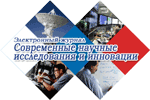В Интернете можно воспользоваться онлайн-сервисами для создания лендингов и сайтов на основе макетов, доступ к которым ограничен. Большинство специализированных онлайн-сервисов для создания лендинга являются платными, однако возможен вариант использования пробной версии (от недели до месяца).
Плюс данного способа создания целевых страниц в том, что не нужно обладать знаниями в программировании. Необходимо только выбрать нужный элемент лендинга, которые можно легко и просто перемещать по странице. Кроме того, элемент, который выбирается, можно редактировать (например, масштабировать, менять цвет, форму) [1,2].
Рассмотрим возможности по созданию целевых страниц конструктора Wix, который является одним из самым известных онлайн-сервисов.
Конструктор дает возможность создавать сайт/целевую страницу в визуальном режиме (рис. 1), имеет множество важных виджетов для создания галереи, слайдера, таймера обратного отсчета, всплывающих окон (pop-up), форм захвата, возможности оформления покупки прямо через целевую страницу.
Основное меню редактора содержит такие элементы как: «Меню страниц», «Сайт», «Инструменты», «Помощь», «Подключить премиум», и инструменты «Уменьшение масштаба», «Отменить», «Повторить», «В мобильную версию и обратно», «Сохранить», «Предпросмотр» и «Опубликовать» (рис. 1.3) [4].

Рис. 1. Главное окно редактора Wix
В настройки страниц входит изменение названия данной страницы меню, выбор макета страницы (стандартный или без хедера и футера), доступ к странице (открыта для всех, защищена паролем или доступна только зарегистрированным пользователям), а так же настройка SEO (указывается заголовок страницы для поисковиков, ее описание, ключевые слова).

Рис. 2. Раздел «Страницы»
2. Раздел «Сайт» (рис. 3) предоставляет элементы для настройки сайта/страницы.
Пункт «Сохранить» позволяет сохранять проделанную работу. Пункт «Предпросмотр» позволяет просмотреть актуальное состояние оформления страницы. Пункт «Получить отзывы» позволяет поделиться сайтом/страницей с целевой аудиторией через E-mail, ShoutOut, Facebook и другие социальные сети. Пункт «Опубликовать» позволяет опубликовать созданный сайт/страницу в сети Интернет [3].

Рис. 3. Раздел «Сайт»
Пункт «Опубликованный сайт» позволяет просмотреть опубликованную страницу. Пункт «Подключить домен» дает сайту/странице уникальный адрес, вызывающий доверие у посетителей. Чтобы подключить домен, необходимо купить его в конструкторе «Wix» или указать уже существующий домен. Пункт «Подключить премиум» позволяет подключить годовой премиум-план со скидкой. Пункт «Мобильная версия» позволяет переключаться в мобильную версию редактора.
Пункт «Усиление резкости» позволяет улучшить четкости фотографий на сайте/странице с помощью наиболее подходящего эффекта. Эффект «Mild» это мягкий вариант усиления резкости для более естественных фотографий. Эффект «Classic» универсальный вариант, подходящий для изображения любого типа. Эффект «Moderate» подходит для фотографий товаров, интерьеров и пейзажей. Эффект «Strong» применяется, если фотография резкое или нерезкое только по краям, подходит для индустриальных пейзажей. Эффект «Max» для изображений с текстом (постеров, баннеров). Выбранный эффект будет автоматически применен ко всем фотографиям на странице [4].
Пункт «Панель управления» позволяет просматривать контакты, управлять приложениями и настраивать сайт/страницу в единой панели. Пункт «История сайта» предоставляет возможность восстановления любой сохраненной версии страницы через историю сайта/страницы.
Пункт «Настройка сайта» (рис. 4) позволяет настроить элементы сайта/страницы. Подпункт «Домен и хостинг» помогает настроить домен, хостинг, хранение данных и фавикон. Подпункт «SEO (поисковая оптимизация)» позволяет повысить позицию сайта в результатах поисковой выдачи и позволяет пользователям легко найти сайт в Яндексе и Google.
Подпункт «Мобильный сайт» позволяет переключаться в мобильную версию редактора. С помощью подпункта «Язык и регион» выбирается язык и регион. Подпункт «Сведения о бизнесе» позволяет предоставить посетителю основную информацию о сайте (чему посвящен сайт, для чего он был создан, официальное название, логотип, электронная почта, адрес фирмы).

Рис. 4. Настрйки сайта
Подпункт «Социальные сети» позволяет настроить отображение картинки и информации, когда посетители делятся информацией о сайте. Подпункт «Веб-аналитика» позволяет получить ключевую информацию о работе сайта (кто посетители, откуда они приходят и сколько времени проводят на сайте). Подпункт «Соавторы» предоставляет возможность приглашать людей к участию в работе [4].
Пункт «Выйти из редактора» позволяет выйти из редактора, когда редактирование сайта будет окончено.
-
Раздел «Инструменты» позволяет выравнивать элементы. С помощью пункта «Инструменты» можно легко располагать и выравнивать элементы на странице. Пункт
«Границы сайта» позволяет создавать сайт в пределах вспомогательных линий, для того чтобы он хорошо выглядел на мобильных устройствах. Пункт
«Выравнивание элементов» помогает с помощью цветных линий выровнять и выстроить композицию при перемещении элементов сайта.
-
Раздел «Помощь» предоставляет такие пункты, чтобы сэкономить время на создание сайта/страницы. Пункт «Помощь в редакторе» предоставляет пошаговые инструкции по созданию и запуску сайта. Пункт «Быстрые действия» позволяет экономить время с помощью горячих клавиш. Пункт «Подключение домена» позволяет узнать, как подключать доменное имя. Пункт «Поисковая оптимизация» предоставляет советы по SEO, чтобы пользователи с легкостью находили страницу в Яндексе и Google.
-
Раздел «Подключить премиум» подключает годовой премиум-план Unlimited с 45% скидкой.
-
Инструмент «Уменьшение масштаба» позволяет уменьшить масштаб, чтобы легко организовать блоки, составляющие страницу.
-
Инструмент «Отменить» отменяет последнее внесенное изменение.
-
Инструмент «Повторить» возвращает состояние страницы после отмены изменений на странице.
-
Инструмент «В мобильную версию и обратно» позволяет переключаться между полной и мобильной версиями редактора.
-
Инструмент «Сохранить» позволяет сохранять проделанную работу. Возможно восстановление любой сохраненной версии через историю сайта/страницы.
-
Инструмент «Предпросмотр» позволяет просмотреть актуальное состояние оформления страницы.
-
Инструмент «Опубликовать» позволяет опубликовать созданный сайт/страницу в Интернете.
Панель виджетов редактора Wix расположено в левой части окна редактора. Редактор содержит несколько виджетов (рис. 1.1).
Виджет “Фон” позволяет добавить на страницу картинку, видеоролик или цвет, а так же их настроить (рис. 5). Предоставляется возможность выбирать изображения, доступные в галерее, или загружать собственные картинки c компьютера [4,3].

Рис. 5. Виджет «Фон»
Загруженное изображение можно редактировать во встроенном фоторедакторе. Фоторедактор предоставляет такие услуги как: «Обрезка», «Ориентация», «Улучшить», «Эффекты», «Кадры», «Яркость», «Контраст», «Насыщенность», «Тепло», «Фокус», «Резкость», «Рисунок», «Красные глаза», «Светлей», «Дефект», «Стикеры» и «Текст» (рис. 6).

Рис. 6. Интерфейс фоторедактор
После выбора картинки предоставляется возможность подкорректировать настройки, такие как прозрачность, цвет под фото, эффекты прокрутки (параллакс или затмение) и размещение фотографии (рис. 7).
Виджет так же позволят добавить и настроить бесплатные видеоролики от Wix (без копирования HTML кода и редактирования скриптов) или добавить собственные видеоролики.

Рис. 7. Настройки фотографии фона
Максимальный размер каждого добавляемого видео не больше 50МБ. Настройки видео включают в себя: автооткрытие – запускает видео автоматически при открытии лендинга; зацикливание – после окончания видеоролика запускает его заново; добавление слоя с паттерном.
Виджет “Добавить” позволяет создать полноценную целевую страницу. Используя готовые блоки, можно за пару кликов создать совершенно уникальный лендинг «с нуля».
Чтобы добавить блок, в левой части виджета «Добавить» необходимо выбрать подходящий по смыслу раздел целевой страницы, то есть «Текст», «Фото», «Галерея», «Кнопка», «Бокс», «Полоска», «Форма», «Видео», «Музыка», «Соцсети», «Контакты», «Меню», «Список», «Мой блог», «Магазин» или «Ещё», а в правой части окна выбрать один из графических вариантов этого раздела (рис. 8) [4].
Секции можно изменять, перемещать по вертикали и горизонтали, удалять и вновь добавлять.

Рис. 8. Пример добавления секции
Виджет “Wix App Market” позволяет добавить дополнительные приложения (социальные сети, формы, галереи, магазины, маркетинг, трафик, коммуникации и финансы) на целевую страницу (рис. 9).

Рис. 9. Пример добавления секции
Виджет “Мои загрузки” дает возможность быстрого доступа к загруженным материалам (фотографии, видео- и аудиозаписи, документы).
С помощью виджета “Мой магазин” можно создать магазин. С легкостью добавлять и отслеживать товар в панели управления. Данный виджет содержит разделы страницы и элементы магазина[3].
Виджет “Продвижение” помогает продвижению новых сайтов/страниц с помощью красивых рассылок ShoutOut.
Виджет “Блог” дает возможность в один клик создать и настроить собственный блог. Виджет сдержит такие разделы, как редактор блога, страницы и элементы блога. Если при создании блога возникли вопросы, то можно обратиться за советом в блог Wix [4].
Конструктор Wix обладает комфортным редактором, оригинальным функционалом и большим набором макетов. Во встроенный магазин Wix внедряются новые сторонние приложения, например, «Right Click Protect» для защиты страницы/сайта от копирования, «Local Pics» для публикации фотографий клиентов на странице/сайте.
Анализ возможностей конструктора показывает, что он идеально подходит для создания лендингов и сайтов-визиток.
Библиографический список
- Петроченков А.С. Идеальный LandingPage. Создаем продающие веб-страницы / Петроченков А.С., Новиков Е.С. – СПб.: Питер, 2015. – 320 с.:ил.
- LandingPage: идеальная страница для больших продаж [Текст] / Коллектив. – М.: Ingate, 2014. – 32 с.
- Uguide [Электронный ресурс]. – URL: https://uguide.ru/konstruktor-sajtov-wix-obzor-otzyvy-primery-sajtov (Дата обращения: 07.04.2017).
- Wix [Электронный ресурс]. – URL: https://ru.wix.com. (Дата обращения: 07.04.2017).
Количество просмотров публикации: Please wait